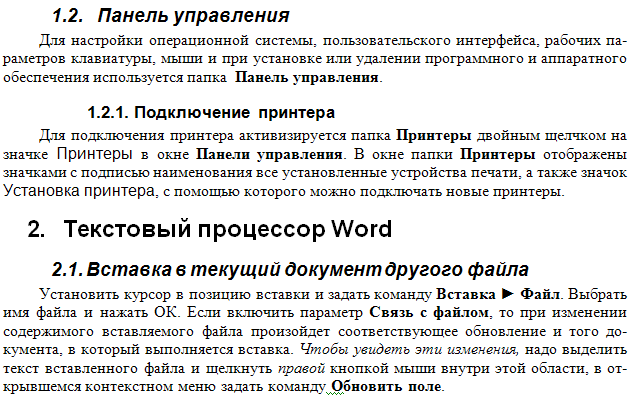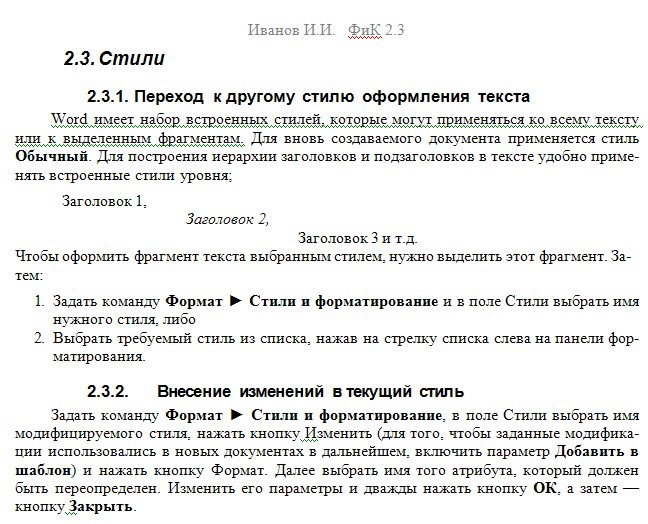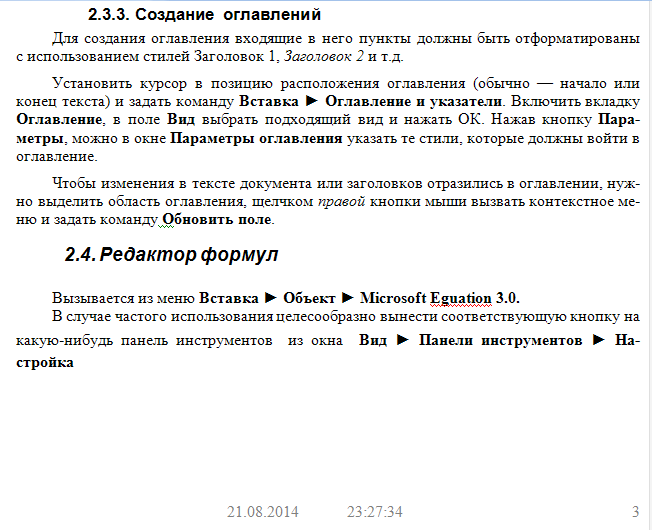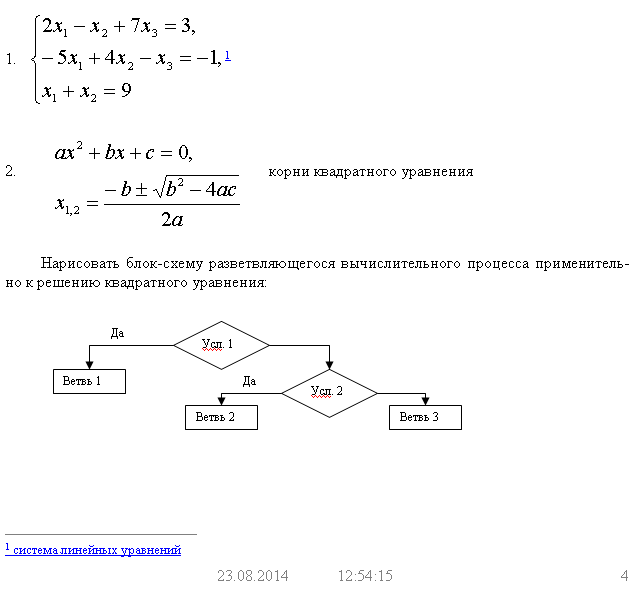Архив WinRAR / Задания по MS Word / Итоговое задание №1 по Word
.doc
Создать структурированный документ MS Word «Сведения по информатике» с многоуровневым способом нумерации списка заголовков, в точности совпадающий с представленным в задании (5 страниц). Оглавление формируется автоматически через меню Вставка.
При этом необходимо:
-
Изучить технологию работы с структурированными документами.
-
В верхнем колонтитуле поместить свою фамилию и группу, а в нижний – номер страницы, а также текущие (компьютерные) дату и время.
-
Название документа выполнено шрифтом Monotype Corsiva 18 пт, цвет заливки –синий. Картинка выбрана из Коллекции MS Office (можно и другую).
-
Основной текст набран шрифтом Times New Roman 12 пт. Междустрочный интервал – одинарный. Отступ «красной строки» - 1 см. Интервал после абзаца – 6 пт.
-
Внести изменения в стили заголовков (обновлять автоматически):
Заголовок 1 – Arial 18 пт, полужирный, курсив, отступ слева 0,6 см
Заголовок 2 - Arial 14 пт, полужирный,
Заголовок 3 - Arial 13 пт, полужирный.
-
Формат оглавления – «Изысканный». Междустрочный интервал – полуторный, интервалы Перед и После по 6 пт. Шрифты уровней оглавления - Times New Roman 16, 14 и 12 пт соответственно.
-
В редакторе формул увеличить размеры символов и индексов: от 16 пт для крупного символа до 6 пт для мелкого индекса. Сделать Закладку на формуле 2.
-
В таблице осуществить расчет по формулам Суммы и ИТОГО. Фон заголовка – светло-желтый.
-
Знать, как осуществлять проверку правописания, а также поиск и замену текста.
Работа с большим (структурированным) документом
Прежде чем создавать многостраничный документ следует определить его структуру (план) — разбивку на разделы, графы и параграфы. При определении структуры заголовкам и подзаголовкам назначаются стили разных уровней. Это удобно выполнять в режиме просмотра структуры. В ходе работы структура документа (порядок глав) может изменяться.
Создание структурированного документа
Данная процедура может включать следующие этапы:
-
Перейти в режим просмотра структуры документа (кнопка слева от нижней горизонтальной линейки прокрутки или команда Вид ► Структура (Схема)).
-
Создать список всех заголовков.
-
Поочередно всем строкам заголовков назначить соответствующие уровни иерархии с помощью кнопок «Повысить уровень» и «Понизить уровень» панели инструментов Структура.
-
Для ввода обычного текста перейти на новую строку, нажать кнопку «Понизить до обычного текста» и вводить текст.
Реорганизация структуры
В режиме Структура можно изменять структуру документа: расположение разделов, граф и параграфов, перемещая отдельные элементы верх или вниз.
-
С помощью кнопок с цифрами от 1 до 7 панели инструментов Структура отобразить уровень тех заголовков, которые вместе с содержащимся в них текстом будут перемещены в новую позицию.
-
Установить курсор на соответствующий заголовок и нажимать кнопки Передвинуть вверх или Передвинуть вниз. Можно для этого же установить мышь на первый символ заголовка (знак «плюс» или «минус») и переместить в новое положение.
Для нумерации заголовков задать команду Формат ► Список, выбрать многоуровневый способ нумерации списка заголовков и нажать ОК.
Режим Схема документа. Для быстрого перемещения по большому структурированному документу и определения собственного местонахождения в нем удобно воспользоваться режимом Схема документа: задать команду Вид ► Схема документа или щелкнуть по соответствующей кнопке, расположенной на панели инструментов Стандартная. На экране, слева от документа появляется его схема. С ее помощью удобно перемещаться от одной части документа к другой.
Чтобы убрать схему документа, надо еще раз щелкнуть по соответствующей пиктограмме или повторить последовательность вышеуказанных команд.
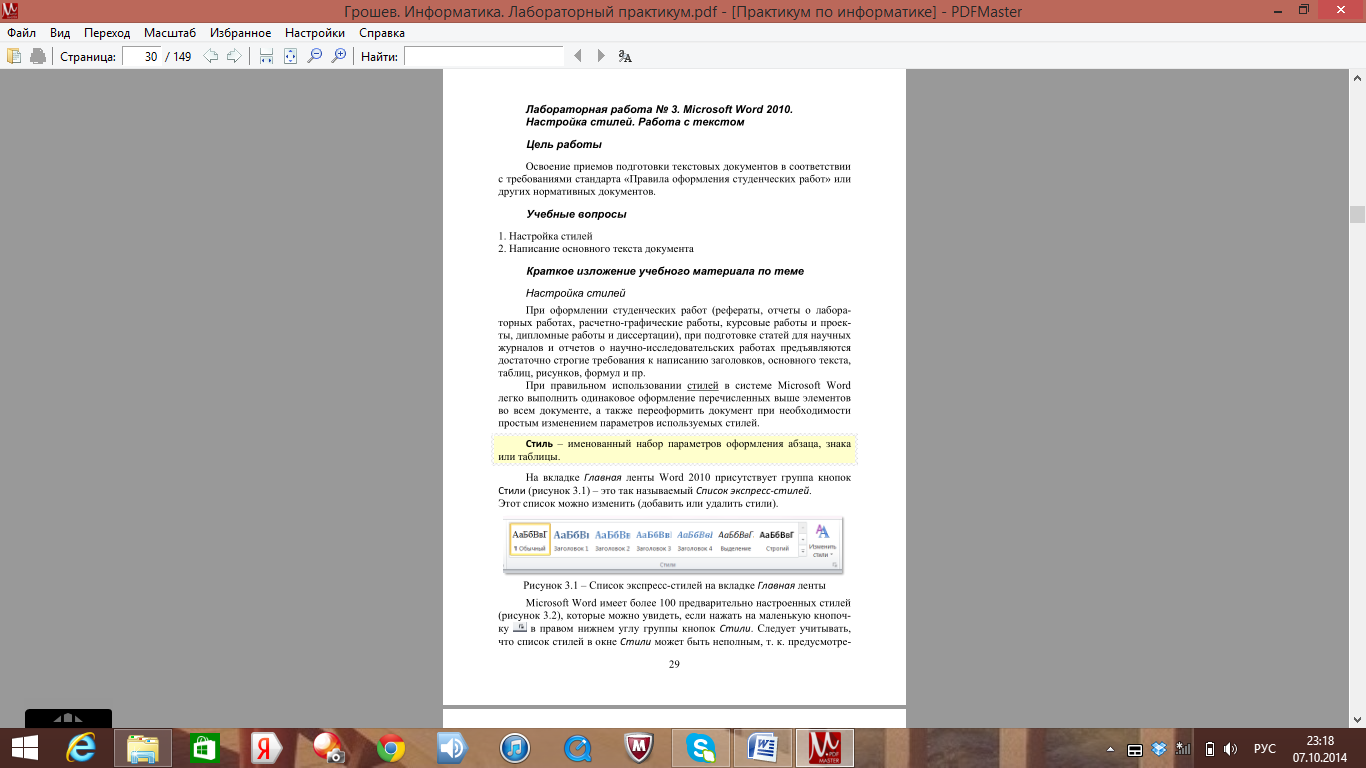
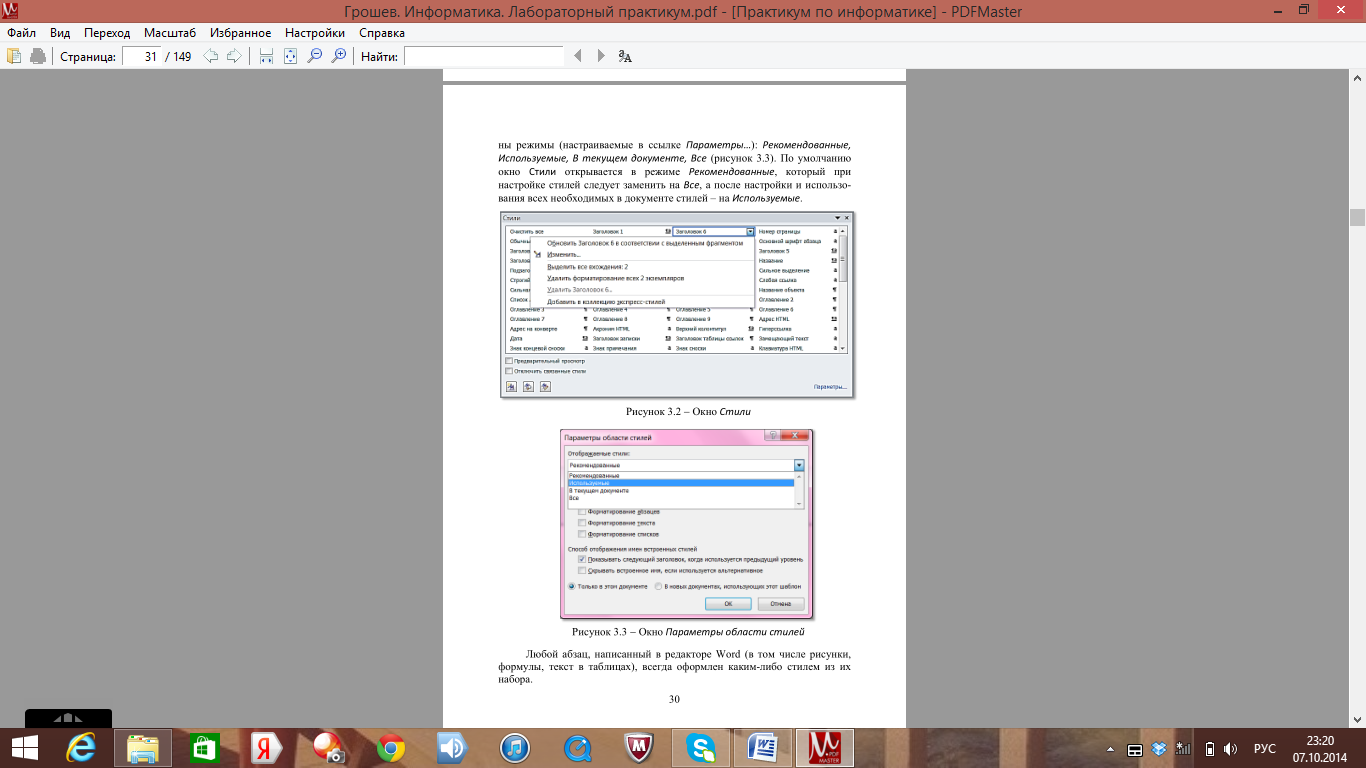
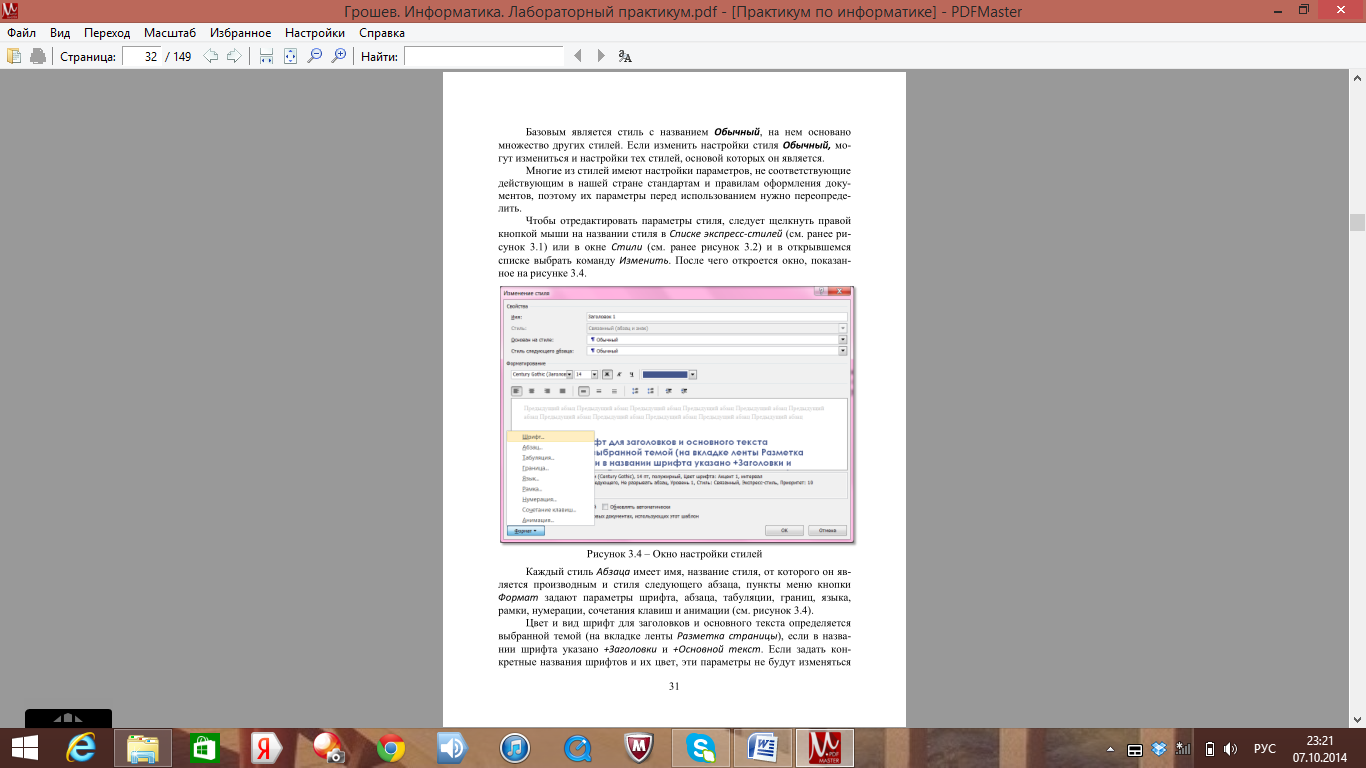
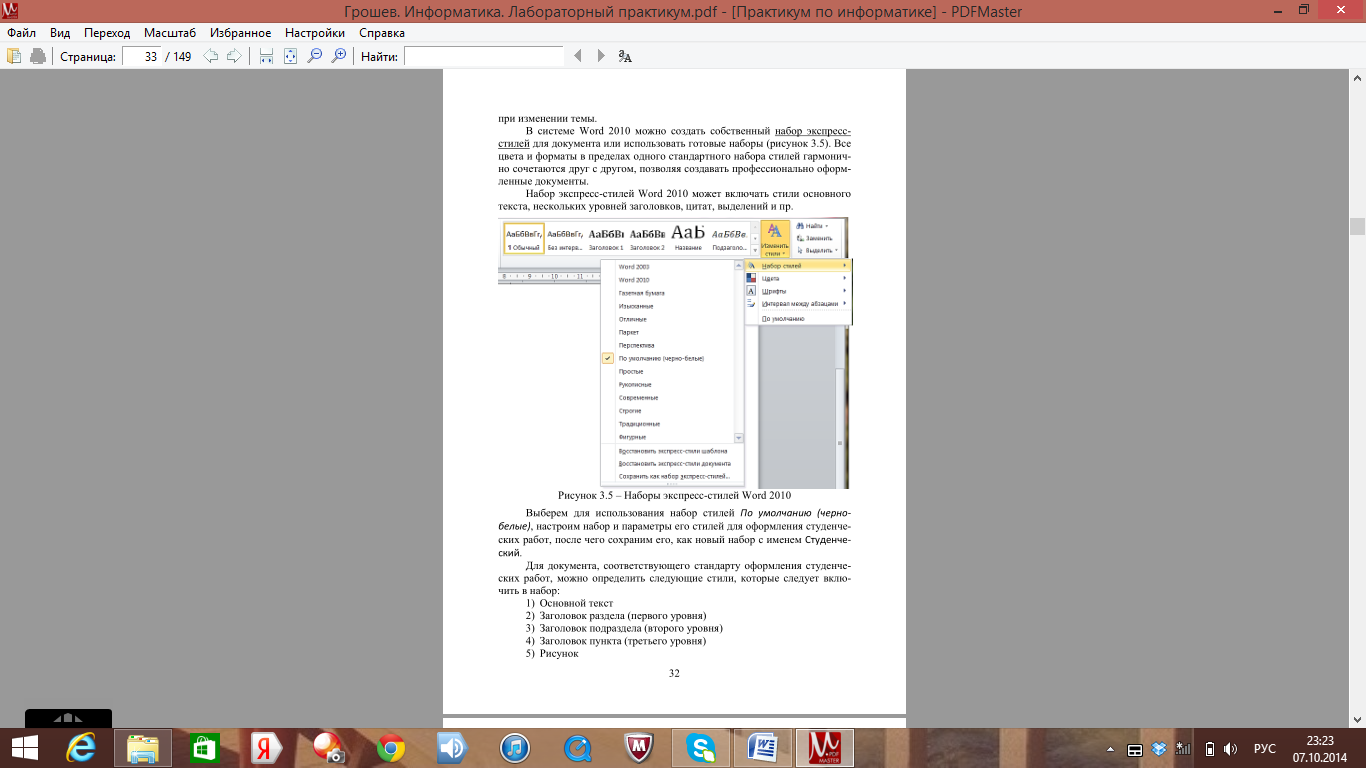

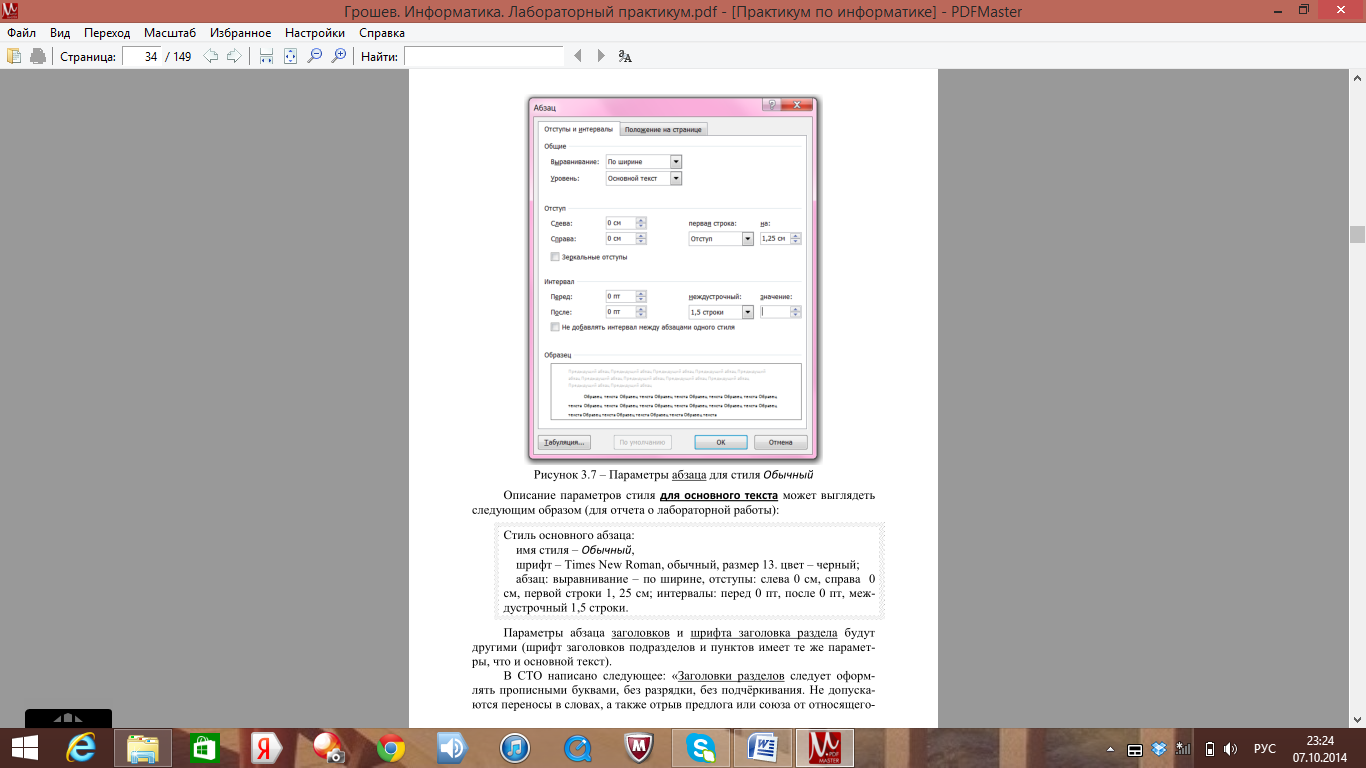
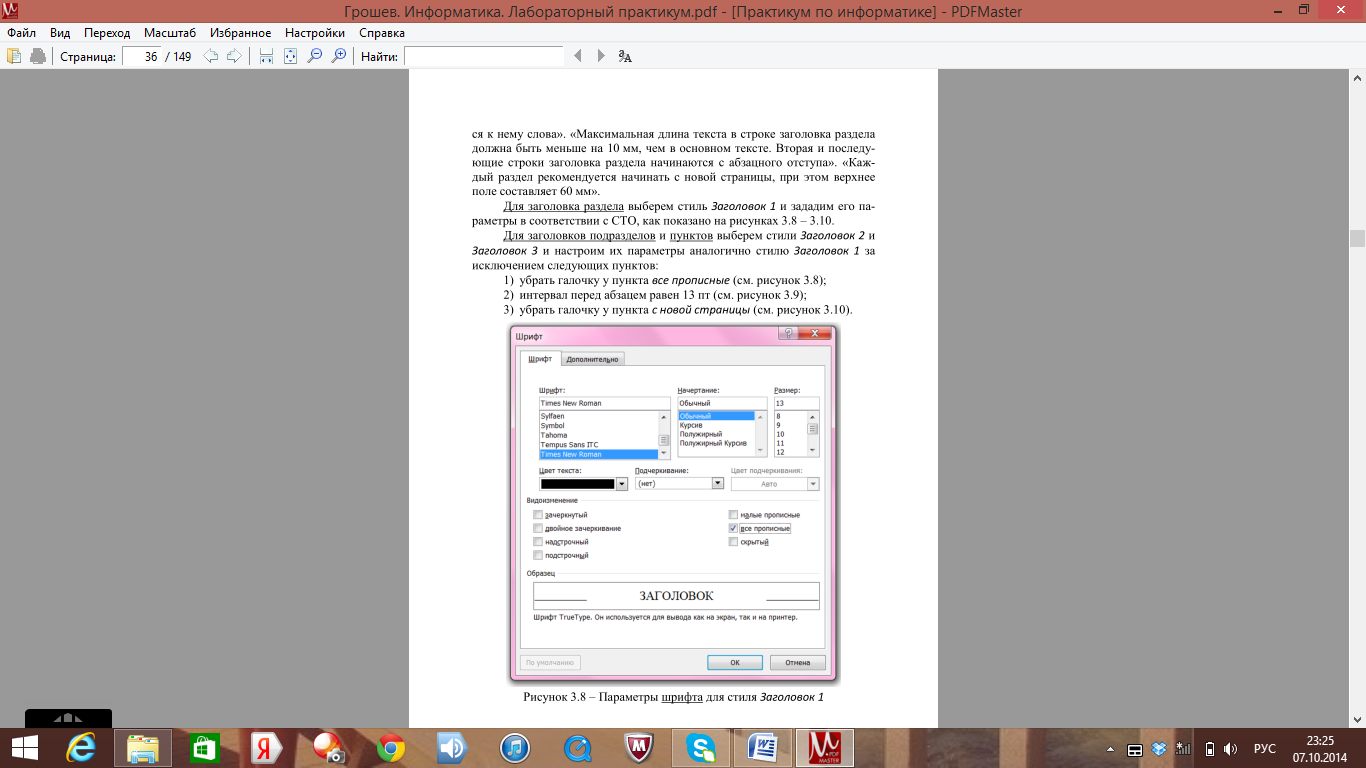
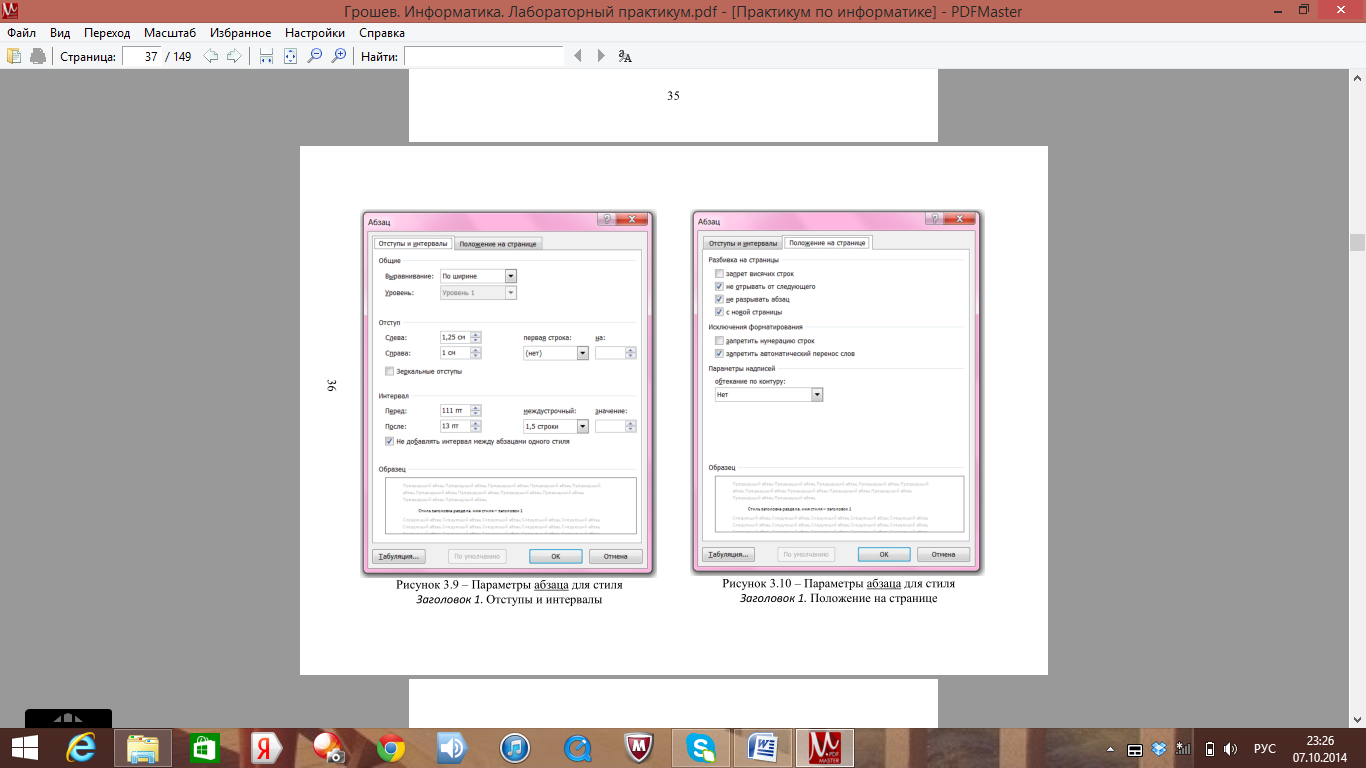
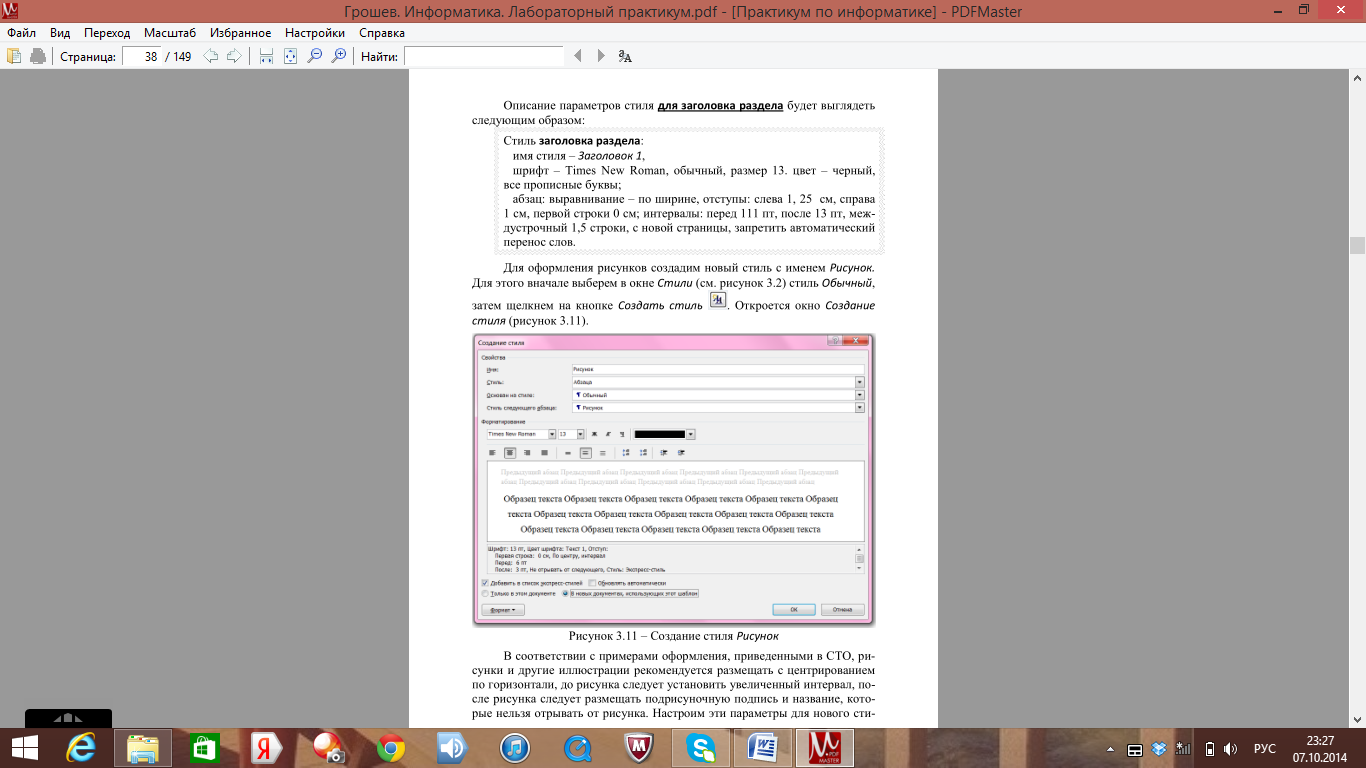
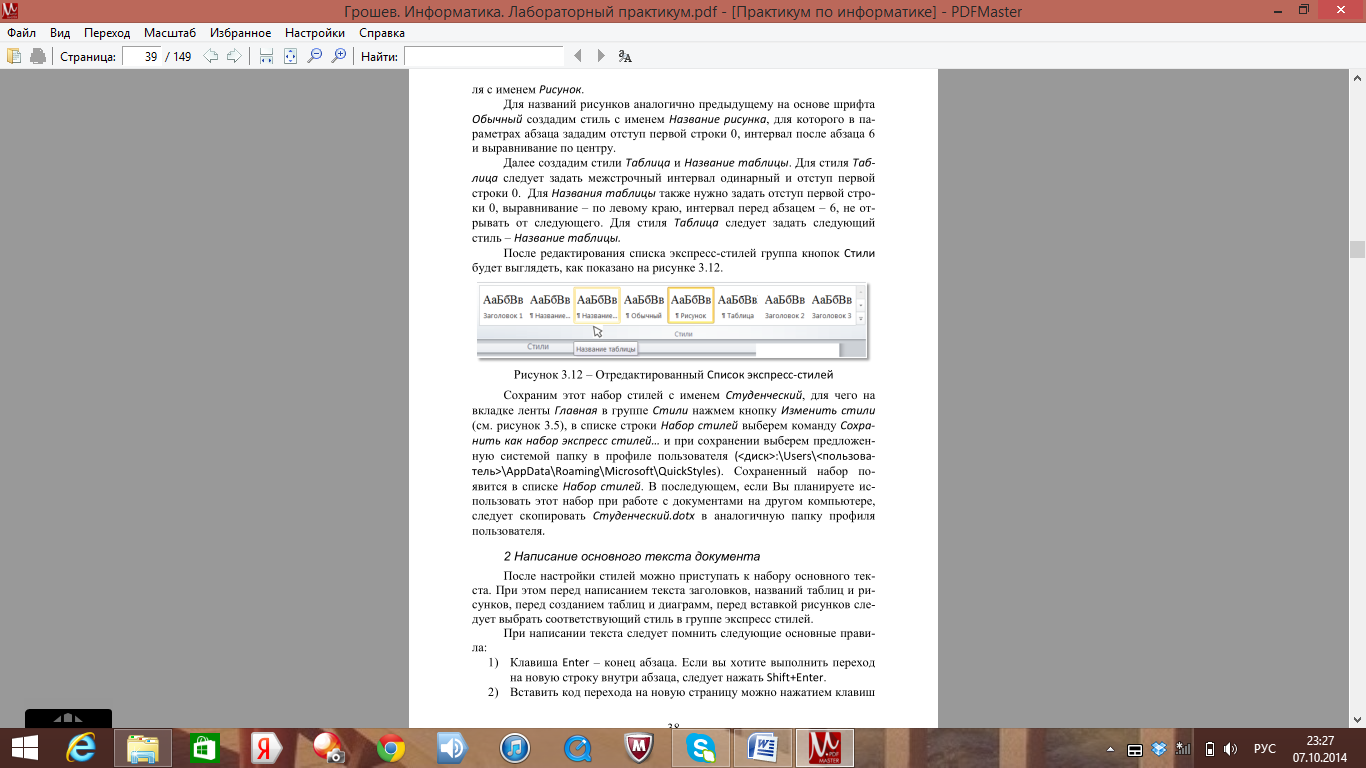

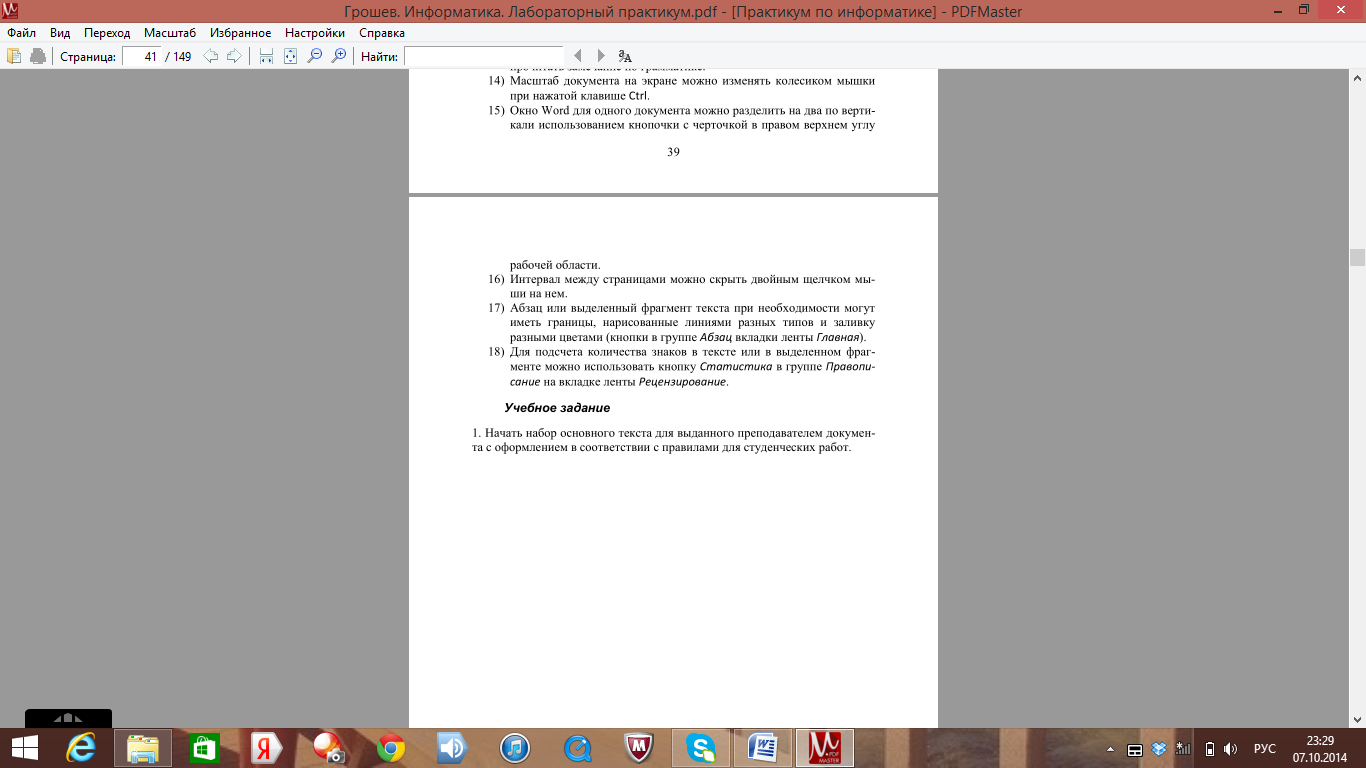
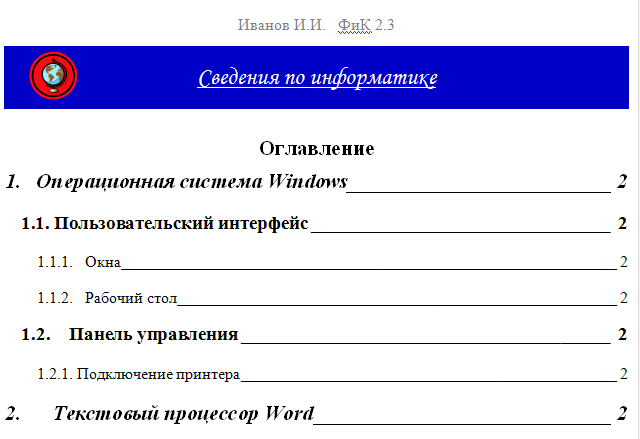
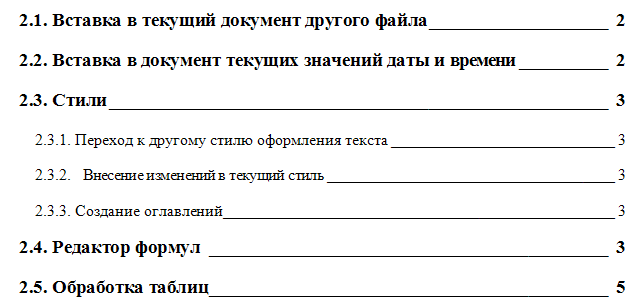
![]()